¿Alguna vez has visto películas geek en las que un técnico usa una memoria USB para iniciar y cerrar sesión en su PC? ¿No fue genial? Tanto como a ti, también me fascinó hacer algo similar en la PC de mi oficina, ya que siempre hay alguien que sigue mirando cuando no estoy en el escritorio. Depredador es una herramienta gratuita que se puede usar para bloquear su PC mientras no está en el escritorio y aún así mantener la sesión de Windows en ejecución.
Cómo configurar Predator
1. Descargar depredador e instalarlo.
2. Ahora inserte en una unidad flash recién formateada.
3. Ahora podrá ver la ventana «Preferencias» de la herramienta. Ahora puede configurarlo según sus requisitos o consultar las siguientes capturas de pantalla para ver las referencias.
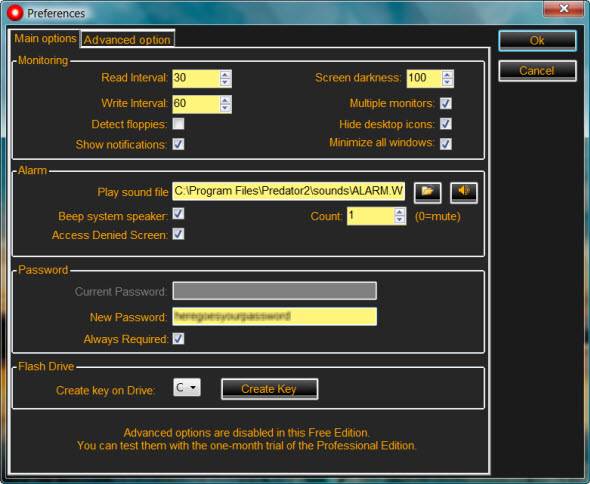
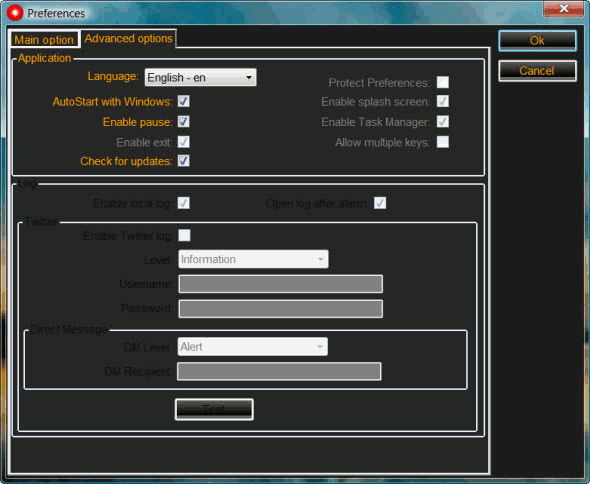
4. Una vez que haya configurado correctamente las preferencias de la herramienta, baje a la sección «Flash Drive» que se encuentra en la pestaña «Opciones principales». Ahora presione el botón «Crear clave» para crear la clave. Puede ver la «Creación en progreso…» durante el proceso y «Creación completa» una vez que haya terminado.

Cómo habilitar la guardia
Una vez que todo esté hecho, se le pedirá que reinicie Predator para habilitar el monitoreo (solo es necesario en la primera ejecución). Después de reiniciar la aplicación, verá una burbuja verde (animada) en el área de notificación. Notará que la burbuja se vuelve roja a veces para notificar que se ha accedido a la clave. Eso es todo. Ya está todo listo para probar la aplicación.
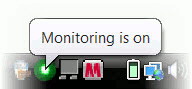
Cómo funciona el depredador
Retire la unidad flash ahora y espere un momento mientras la pantalla de su PC se vuelve completamente negra. Esto significa que su PC ahora está bloqueada. Puede ir y tomar su descanso para almorzar (sin preocuparse de que su jefe revise su PC en busca de sus solicitudes de trabajo secretas 🙂 o que su colega simplemente intente echar un vistazo a su archivo de proyecto). Asegúrese de llevar la memoria USB segura en su bolsillo.
Una vez que esté listo para iniciar sesión, inserte la unidad flash y espere. Aparece una pantalla de inicio de sesión donde se ejecuta un temporizador (20 segundos) y hay un campo de contraseña. Ingrese la contraseña que usó al crear la clave y presione enter. Si la contraseña es correcta, inicia sesión en su PC con todas las ventanas (en las que estaba trabajando) minimizadas.
¿Qué pasa si la contraseña no es correcta? Ahí es cuando alguien más está tratando de iniciar sesión. ¿Verdad? Ahí es cuando Predator arroja una pantalla de «Acceso denegado» al estilo de una película con una alerta de intruso incómodamente irritante que es suficiente para alertarlo.
Cómo deshabilitar la herramienta
Esto es bastante simple. Todo lo que tiene que hacer es hacer clic derecho en el ícono del área de notificación y hacer clic en «Pausar monitoreo» y notará que la burbuja se ha vuelto amarilla (sin animación).
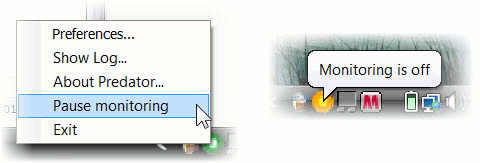
NOTA: Para usar esta opción tienes que habilitar la pausa en la herramienta “Preferencias”. Para hacer eso, abra «Preferencias», vaya a la pestaña «Opciones avanzadas» y seleccione la casilla de verificación llamada «Habilitar pausa».

Otras características avanzadas
Predator también tiene una versión profesional (con un valor de $ 29) que admite muchas otras funciones como Twitter Log (que le notifica cualquier infracción a través de un mensaje directo en Twitter, lo que le permite realizar un seguimiento de su máquina desde una ubicación remota), SMS y alertas por correo electrónico. , llaves múltiples y muchos más.
PALABRA DE PRECAUCIÓN:
Dos cosas a tener en cuenta en Predator son,
1. Asegúrese de recordar la contraseña. Puede deshabilitar la verificación de contraseña si tiene tendencia a olvidar la contraseña. Abra «Preferencias», vaya a la pestaña Opciones principales y desmarque la casilla de verificación «Siempre requerido» en el campo «Contraseña». Deshabilitar esto no significa que la protección no esté allí. La llave USB sigue siendo válida, es decir, sin el USB, el ordenador sigue siendo inaccesible.
2. Noté que el teclado de mi computadora portátil no funcionaba cuando intenté ingresar la contraseña para iniciar sesión con la unidad flash. Pero usando un teclado USB, pude ingresar la contraseña. No sé si el problema me pasó solo a mí, pero creo que deberías saberlo.
Si está demasiado preocupado por la seguridad de su PC, definitivamente vale la pena pagar el precio de esta herramienta. Para mí, estoy bastante contento con las funciones que ofrece la versión gratuita.
Si conoce algún software de este tipo que tenga un propósito similar, compártalo con nosotros. Y también si tiene algún problema con este software, háganoslo saber.
